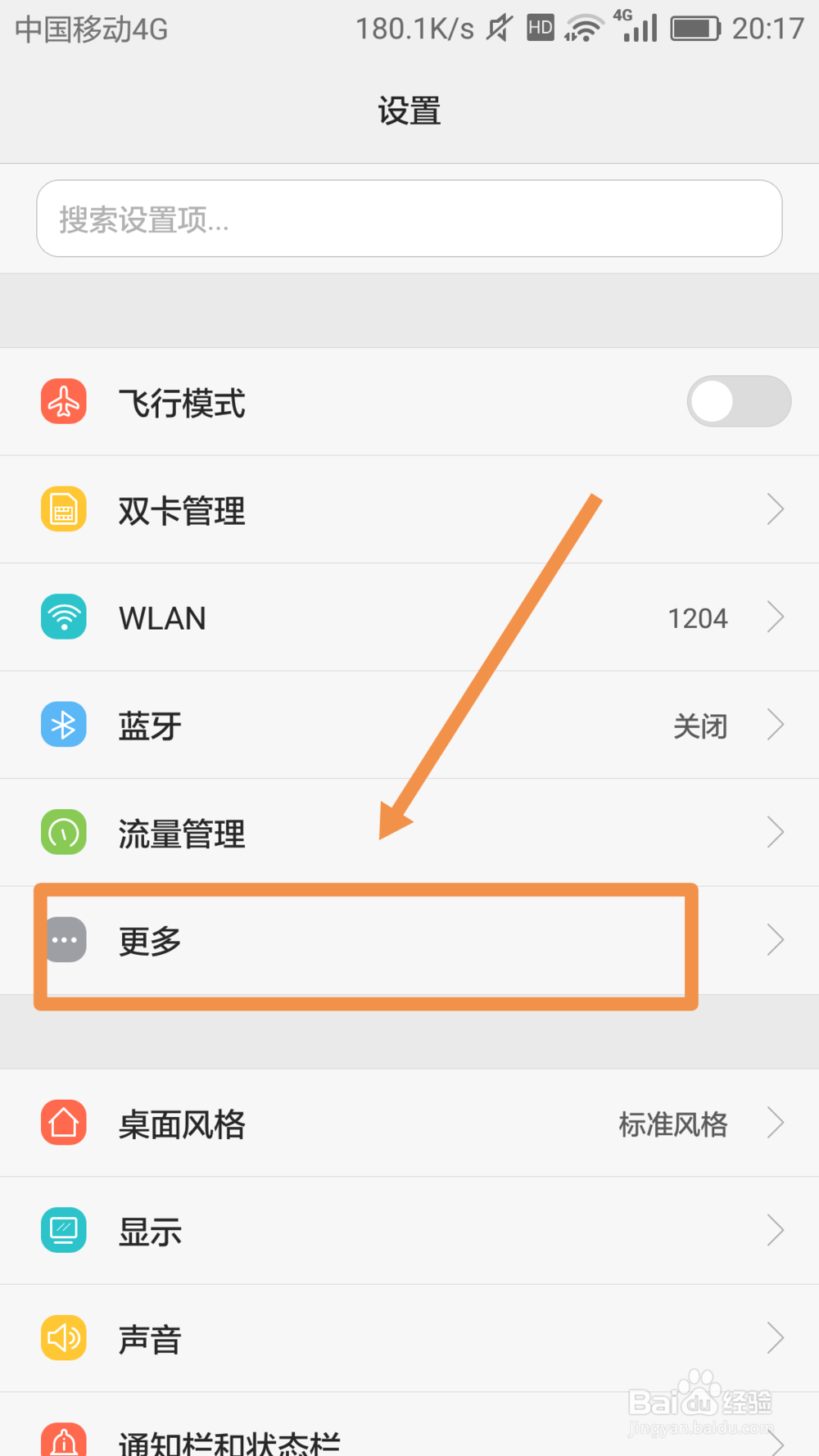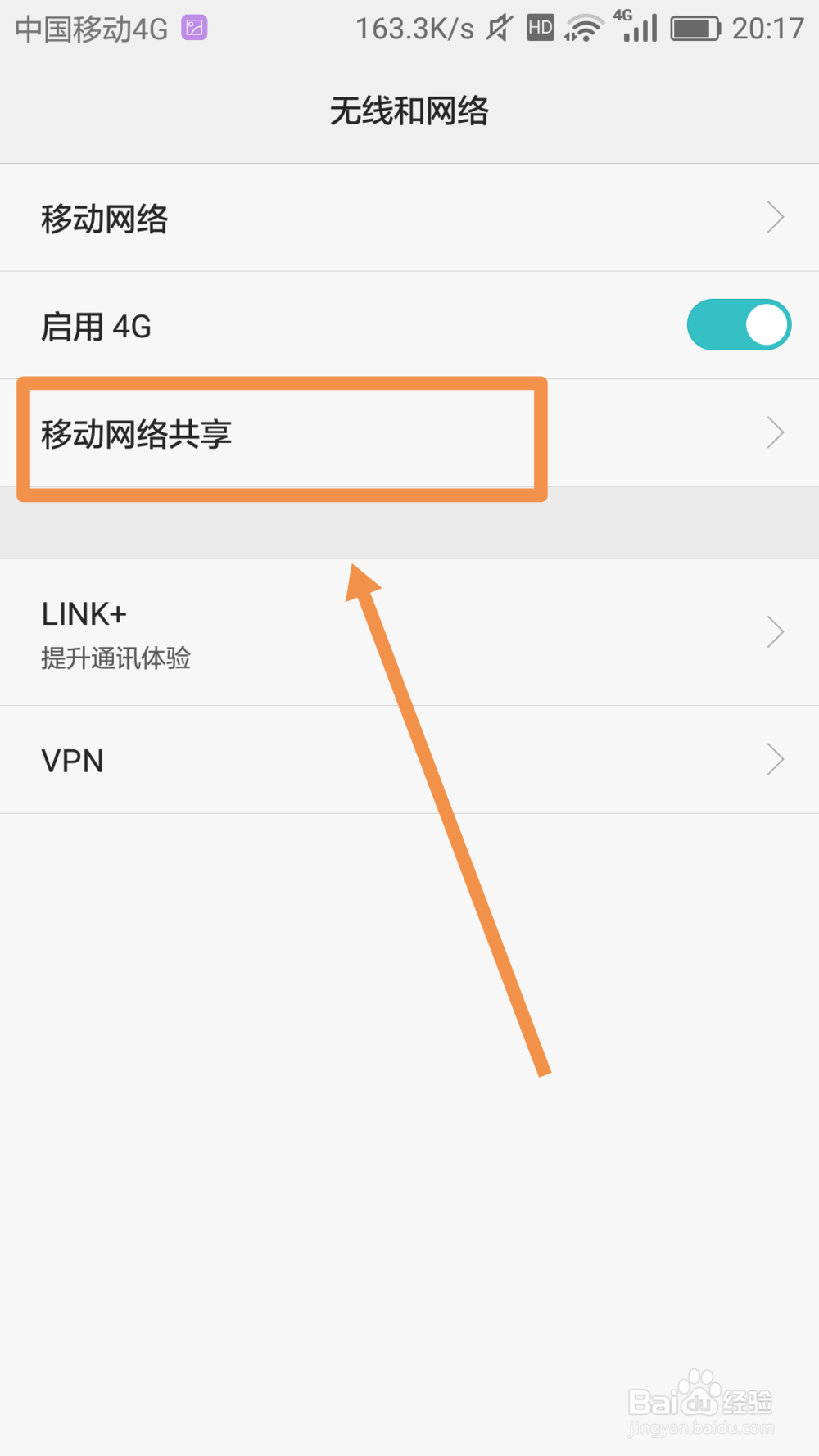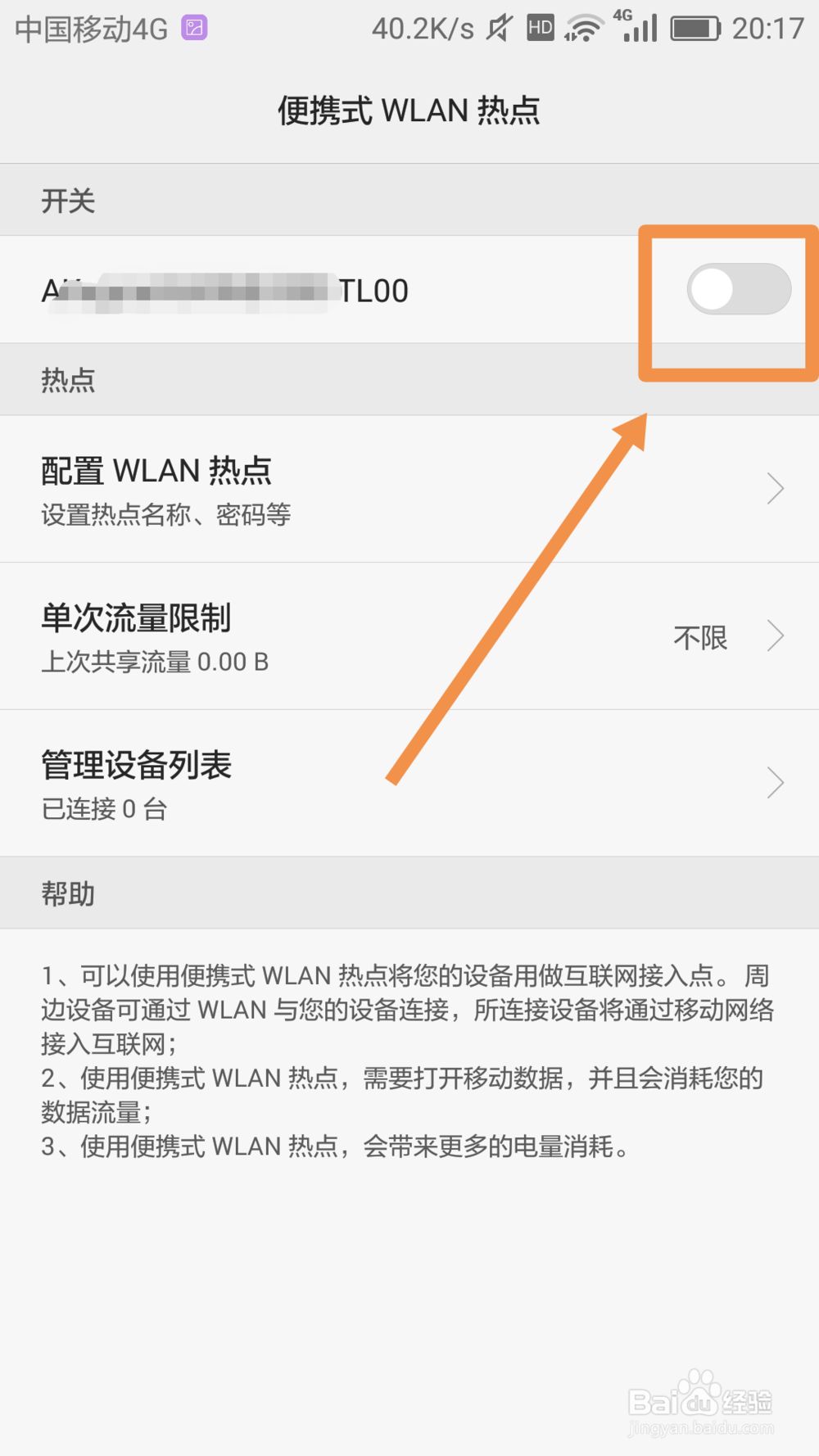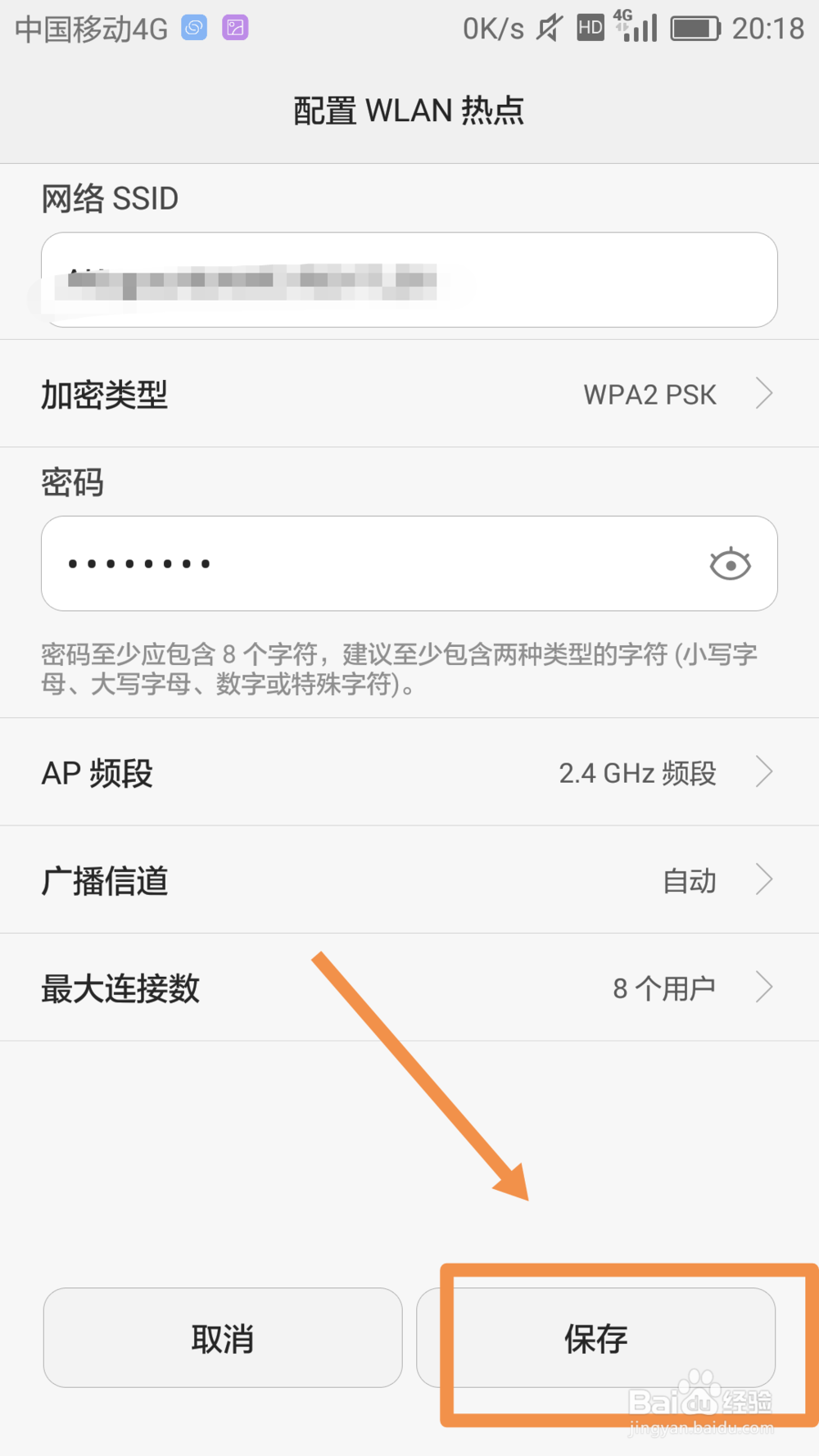华为手机如何开启WiFi热点
华为手机如何开启WiFi热点
工具/原料
手机
华为手机如何开启WiFi热点
1、打开华为手机,在手机桌面上找到【设置】功能并点击,进入手机【设置】界面,找到【更多】并点击,如图所示:
2、进入【无线和网络】界面,找到【移动网络共享】并点击,如图:
3、进入【移动共享网络】界面,点击【便携式WLAN热点】,如图:
4、进入【便携式WLAN热点】界面,在【开关】栏下,将WiFi开关按钮开启,如图:
5、然后点击【热点】栏下的【配置WLAN热点】,如图:
6、进入【配置WLAN热点】界面,点击【加密类型】,如图:
7、在弹出框中选择【WAP2 PSK】加密类型,如图:
8、然后再密码输入框中输入WIFi密码,如图:
9、设置完成后,点击【保存】按钮,华为手机WiFi热点就设置好了,如图:
10、其他设备要连接这个WiFi使用的话,先搜索到该WiFi名称,然后输入密码,就可以连接使用了。
声明:本网站引用、摘录或转载内容仅供网站访问者交流或参考,不代表本站立场,如存在版权或非法内容,请联系站长删除,联系邮箱:site.kefu@qq.com。